标签:detail 参考 场景 for nts bsp png 用户 成功
练习场景:百度登录时,勾选下次自动登录按钮;
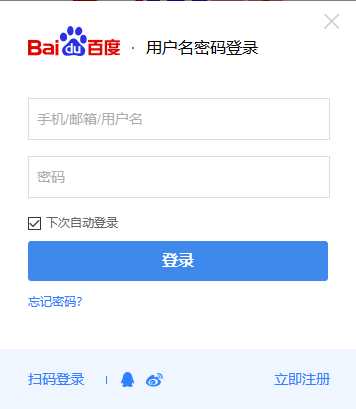
一、简单版
具体代码如下:
# coding=utf-8
import time
from selenium import webdriver
driver = webdriver.Chrome()
driver.maximize_window()
driver.implicitly_wait(8)
driver.get(‘https://www.baidu.com/‘)
driver.implicitly_wait(8)
driver.find_element_by_xpath("//*[@id=‘u1‘]/a[8]").click()
time.sleep(1)
driver.find_element_by_xpath("//*[@title=‘用户名登录‘]").click()
time.sleep(1)
driver.find_element_by_xpath("//*[@name=‘memberPass‘]").click()
time.sleep(1)
driver.find_element_by_xpath("//*[@name=‘memberPass‘]").click()
这个单个复选框,如果有多个,可以用for循环来做(这里用单选框radio举例)
for i in driver.find_elements_by_xpath("//*/input[@type=‘radio‘]"):
i.click()
二、整合版
具体代码:
# coding=utf-8
from selenium import webdriver
import time
driver = webdriver.Chrome()
url=‘https://baidu.com‘
def press_login():
login = driver.find_element_by_xpath("//*[@id=‘u1‘]/a[8]")
login.click()
def press_login_by_account():
LoginByAccount = driver.find_element_by_xpath("//*[@title=‘用户名登录‘]")
LoginByAccount.click()
def press_check_box():
driver.find_element_by_xpath("//*[@name=‘memberPass‘]").click()
driver.get(url)
print(‘登录网址:‘,url)
time.sleep(2)
press_login()
print(‘成功点击【登录】按钮‘)
time.sleep(2)
press_login_by_account()
print(‘成功点击【用户名登录】‘)
time.sleep(2)
press_check_box()
print(‘点击【下次自动登录】‘)
time.sleep(2)
press_check_box()
print(‘再次点击【下次自动登录】‘)
print(‘脚本完成。‘)
参考文章:https://blog.csdn.net/u011541946/article/details/69680990
Python+Selenium练习(十六)-复选框【Cherkbox】
标签:detail 参考 场景 for nts bsp png 用户 成功
原文地址:https://www.cnblogs.com/zhaocbbb/p/12638265.html